cmd命令怎么转到D盘的方法 cmd如何切换路径到D盘
更新时间:2024-01-15 08:59:30作者:yang
在使用计算机时,我们经常会遇到需要切换路径到D盘的情况,而要实现这一操作,我们可以通过使用cmd命令来快速转到D盘。cmd命令是Windows操作系统中的一个命令行工具,它可以让我们通过输入指令来控制计算机的操作。要切换路径到D盘,我们只需在cmd窗口中输入"D:"即可,这样便可以切换到D盘的目录下,方便我们进行后续的操作。通过这种简单的方式,我们可以快速切换到D盘,进行文件的读取、编辑等操作,提高工作效率。
cmd命令切换到D盘教程:
1、按住键盘上的“win”和“R”键,打开运行并输入cmd。
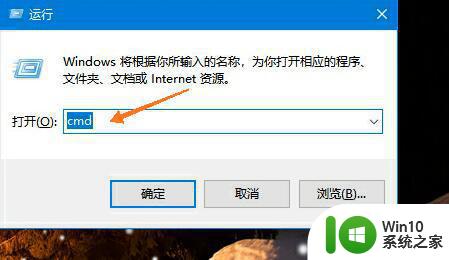
2、确定后就可以进入如下图的cmd命令窗口。

3、如图我们可以看到当前默认目录为C:\Users\***,只要我们在下面输入D:按enter键就切换换目录到D盘了。

4、在d盘中我们进入指定的文件夹,以boot文件夹为例。只要输入输入cd+空格+文件位置就可以继续切换目录。

5、如果我们输入cd D:\boot后,如下图所示,目录就已经切换了。

以上就是cmd命令怎么转到D盘的方法的全部内容,碰到同样情况的朋友们赶紧参照小编的方法来处理吧,希望能够对大家有所帮助。
cmd命令怎么转到D盘的方法 cmd如何切换路径到D盘相关教程
- cmd怎么切换到d盘 cmd如何切换到D盘
- cmd怎么进入d盘文件夹 cmd如何切换到D盘文件夹
- cmd如何切换到d盘里面的文件 cmd如何进入D盘指定文件夹
- c盘的软件怎样转到d盘 c盘软件如何移动到d盘
- cmd命令格式化u盘步骤 使用cmd强行格式化u盘的方法
- 使用cmd命令将U盘格式化成NTFS格式的技巧 使用cmd命令将U盘格式化为NTFS格式的步骤
- 使用cmd命令提升U盘传输速度的小技巧 如何使用cmd命令提升U盘传输速度
- cmd命令如何强制删除文件夹 cmd删除文件夹命令怎么操作
- 电脑默认路径如何把c盘改成d盘 如何修改电脑默认下载路径为D盘
- 如何把c盘文件转入别的盘 如何将C盘文件转移到D盘
- cmd 删除文件命令是什么 cmd 删除文件的命令行
- 怎么将c盘的软件转到d盘 怎么把电脑硬盘C盘的东西移到D盘上
- U盘装机提示Error 15:File Not Found怎么解决 U盘装机Error 15怎么解决
- 无线网络手机能连上电脑连不上怎么办 无线网络手机连接电脑失败怎么解决
- 酷我音乐电脑版怎么取消边听歌变缓存 酷我音乐电脑版取消边听歌功能步骤
- 设置电脑ip提示出现了一个意外怎么解决 电脑IP设置出现意外怎么办
电脑教程推荐
- 1 w8系统运行程序提示msg:xxxx.exe–无法找到入口的解决方法 w8系统无法找到入口程序解决方法
- 2 雷电模拟器游戏中心打不开一直加载中怎么解决 雷电模拟器游戏中心无法打开怎么办
- 3 如何使用disk genius调整分区大小c盘 Disk Genius如何调整C盘分区大小
- 4 清除xp系统操作记录保护隐私安全的方法 如何清除Windows XP系统中的操作记录以保护隐私安全
- 5 u盘需要提供管理员权限才能复制到文件夹怎么办 u盘复制文件夹需要管理员权限
- 6 华硕P8H61-M PLUS主板bios设置u盘启动的步骤图解 华硕P8H61-M PLUS主板bios设置u盘启动方法步骤图解
- 7 无法打开这个应用请与你的系统管理员联系怎么办 应用打不开怎么处理
- 8 华擎主板设置bios的方法 华擎主板bios设置教程
- 9 笔记本无法正常启动您的电脑oxc0000001修复方法 笔记本电脑启动错误oxc0000001解决方法
- 10 U盘盘符不显示时打开U盘的技巧 U盘插入电脑后没反应怎么办
win10系统推荐
- 1 系统之家ghost win10 64位u盘家庭版v2023.12
- 2 电脑公司ghost win10 64位官方破解版v2023.12
- 3 系统之家windows10 64位原版安装版v2023.12
- 4 深度技术ghost win10 64位极速稳定版v2023.12
- 5 雨林木风ghost win10 64位专业旗舰版v2023.12
- 6 电脑公司ghost win10 32位正式装机版v2023.12
- 7 系统之家ghost win10 64位专业版原版下载v2023.12
- 8 深度技术ghost win10 32位最新旗舰版v2023.11
- 9 深度技术ghost win10 64位官方免激活版v2023.11
- 10 电脑公司ghost win10 32位官方稳定版v2023.11